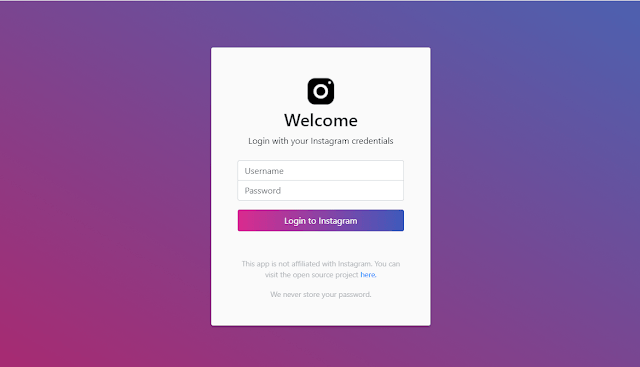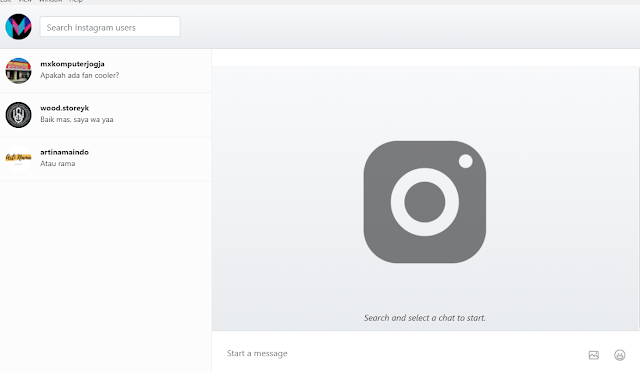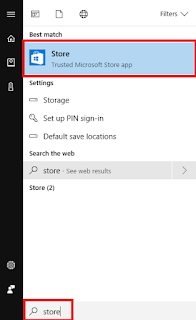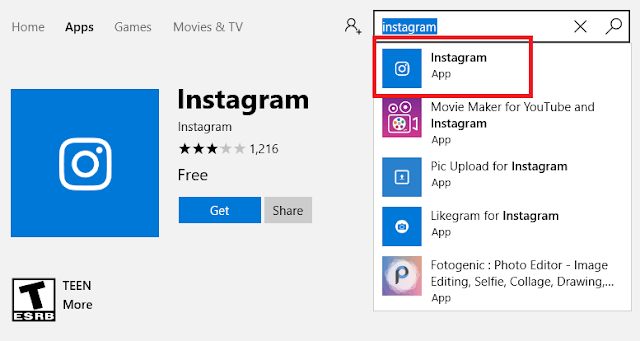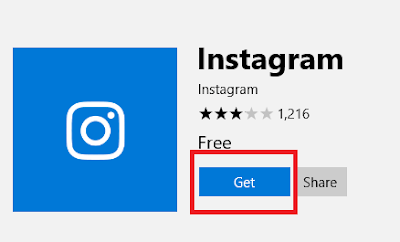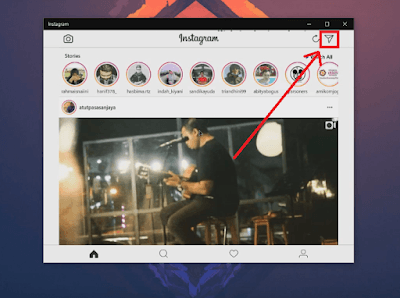Cara membuka DM (direct message) instagram di pc, laptop dan komputer itu sebenarnya sangat mudah.
Pada dasarnya sebuah aplikasi instagram berbasis android hanya bisa digunakan pada smartphone saja.
Namun ada beberapa cara yang ingin saya berikan supaya kamu dapat mengirim pesan DM instagram kepada pengguna lain melalui laptop dan komputer.
DM atau singkatan dari direct message adalah layanan publik untuk menerima dan mengirim pesan kepada sesama pengguna instagram yang saling berinteraksi satu sama lain.
Pengalaman dalam Cara DM Instagram di PC, saya merasa sangat terbantu soalnya saya orangnya tidak bisa lepas dari laptop.
Kamu bisa menemukan Cara DM Instagram di PC tersebut melalui ulasan dibawah ini.
Cara Mengirim Pesan DM Instagram di PC dengan Aplikasi
Saya tidak membatasi kalian untuk melihat DM instagram menggunakan windows versi berapa, mau itu windows 7, xp, 8, dan windows 10.
Mengenai tutorial cara dm instagram di pc dan laptop, silakan simak trik berikut ini :
1. Aplikasi IGdm
Aplikasi IGdm sangat membantu DM instagram di laptop, soalnya di dalam IGdm terdapat fitur DM Instagram yang mirip dengan tampilan di ponsel.
Lantas bagaimana membuka DM instagram lewat laptop dengan aplikasi IGdm ini?.
1. Siapkan terlebih dahulu aplikasi dm instagram di laptop, kamu bisa mengunduhnya melalui link ini : Download IGdm.
Setelah di unduh silakan kamu instal seperti biasanya.
2. Kemudian buka aplikasi IGdm, nanti akan disuruh untuk memasukkan username sama password instagram kalian.
Tak perlu khawatir apabila instagram kena hack, soalnya ini aman kok dan saya udah pernah mencobanya dan terbukti berhasil.
3. Setelah login, akan tampil seperti dibawah ini. Kalau sudah begini kamu langsung saja cek dm mana yang belum dibaca dan dibalas.
Selamat mengirimkan DM ke orang lain melalui laptop dan pc masing – masing.
Cara membuka DM instagram lewat lewat laptop diatas hanya bisa digunakan oleh windows 7 dan xp.
Baca Juga : Cara Terbaru Menghilangkan Komentar di Insta Story
2. Aplikasi Instagram di Windows Store
Aplikasi instagram pada windows 10 dan 8 sudah ada di store windows itu sendiri.
Kamu tidak akan bisa mencari aplikasi tersebut di google karena memang aplikasi ini hanya khusus untuk pengguna windows 10 dan 8.
Simak ulasan berikut ini untuk mendapatkan tutorial memasang dan menggunakan instagram lewat pc.
1. Buka Store dengan cara menekan tombol windows atau buka saja Start Menu, lalu ketikkan Store klik Store atau tekan enter.
2. Selanjutnya masuk ke menu pencarian, ketikan “Instagram” lalu pilih yang paling atas dengan logo instagram warna putih dengan latasbelakang warna biru.
3. Setelah itu kamu langsung klik saja menu Get bewarna biru tersebut yang sudah saya tunjukan kotak warna merah seperti gambar dibawah ini.
Apabila unduhan tidak berjalan silakan kamu login dulu akun microsoftnya
4. Tunggu hingga proses mendownload selesai. Kemudian buka instagram aplikasi tersebut dan login menggunakan akun instagram kamu.
5. Setelah itu tinggal klik bagian ikon pesawat kertas dibagian kanan atas.
6. Setelah sudah diklik icon tersebut nanti akan muncul tampilan layaknya DM instagram di smartphone sob.
Silakan nikmati layanan tersebut di windows kamu ya. Selamat mencoba fitur gratis untuk mengirim pesan dm instagram melalui laptop dan komputer.
Apakah cara dm instagram di pc diatas sudah jelas?.
Baca Juga : Cara Praktis Cegah Komentar Spam di Instagram pada Setiap Postingan
3. Tanpa Aplikasi
Cara mengirim pesan di instagram lewat laptop tanpa aplikasi tambahan seperti emulator atau aplikasi instagram untuk PC.
Hanya saja kamu perlu browser google chrome saja.
Pada google chrome, pasti di setiap laptop kamu sudah memasangnya.
Dan di dalam google chrome itu sendiri sudah ada layanan ekstensi.
DI dalam layanan ekstensi ini kamu dapat menambahkan ekstensi instagram untuk PC.
Termasuk juga untuk DM instagram lewat laptop tanpa aplikasi tambahan dan emulator.
Berikut ini cara dm instagram di chrome tanpa emulator :
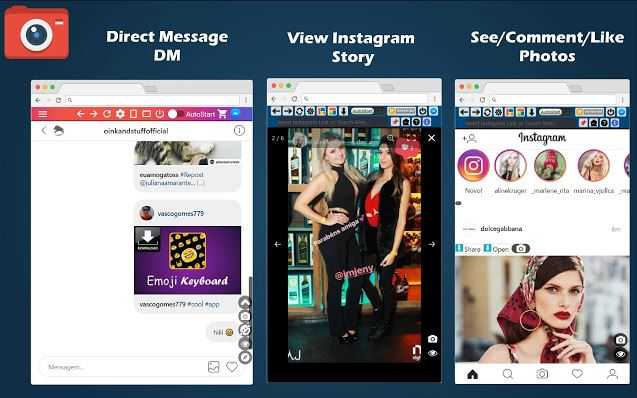
Langkah 1 : Download terlebih dulu ekstensi google chromer bernama Web for Instagram plus DM.
Langkah 2 : Tambahkan ekstensi ke google chrome, dengan cara tekan tombol Tambahkan ke Chrome.
Langkah 3 : Akan muncul dialogbox notifikasi di bagian atas, tekan Tambahkan Ekstensi.
Langkah 4 : Kemudian tekan ikon ekstensi Web for Instagram plus DM di pojok kanan atas tampilan chrome.
Langkah 5 : Dan sekarang kamu harap login terlebih dullu ke instagram yang kamu miliki.
Seterusnya kamu akan dihadapkan dengan tampilan instagram layaknya menggunakan aplikasi android.
Ini sebuah kesempatan berharga bagi pengguna chrome karena dengan adanya ekstensi ini tanpa perlu repot pakai aplikasi instagram.
| Info Tambahan : Sekarang Web for Instagram plus DM sudah hadir di mozilla firefox. Cara instal nya sama persis seperti memasang ekstensi di google chrome. |
Baca Juga : Cara Mengatasi DM Instagram Error
4. Di Chrome Tanpa Ekstensi
Tanpa ekstensi disini memang cara membuka pesan di DM instagram agar sedikit rumit.
Namun saya sudah membuatkan cara yang paling mudah untuk dipahami oleh pemula, pada tulisan berjudul cara membuka instagram di pc tanpa aplikasi.
Setelah kamu login, pasti kamu akan menjumpai ikon DM instagram.
Dimana ikon tersebut bisa digunakan untuk memulai mengirim dan membuka DM instagram di pc tanpa ekstensi.
Akhir Kata
Setelah sudah membaca ulasan diatas, kamu sudah melihat cara untuk mengirim pesan langsung (DM IG) melalui laptop dan PC, semoga bermanfaat.